
Logitech MX KEYS S Tastatur das „Screenshoten“ unter Linux Mint beibringen
Die Bluetooth-Tastatur Logitec MX KEYS läuft auch unter Linux (Mint 22) ohne Probleme. Viele Sondertasten funktionieren aber u.a. die DRUCK (Screenshot/Snipping-Tool) Taste über den Ziffernblock nicht. 
Der Druck zeigt bei Linux Mint 22 Cinnamon lediglich die Lautstärkeeinstellungen.
Das kann man zwar mit Shutter umgehen, den Komfort des einfachen Tastendrucks hat es aber nicht. Auch Solaar kann hier leider nicht helfen. Beide lassen sich aus den Repositories installieren.
Dennoch kann man in Linux Mint 22 Cinnomon ohne Hacks die Screenshot-Funktion (Snipping-Tool) mit der MX KEY S herstellen.
Prüfen, ob die Taste vom System erkannt wird
Wie gehe ich vor:
- Öffne ein Terminal und gib xev ein und drücke RETURN.
- Es öffnet sich ein kleines, weißes Fenster.
- Drück die Snipping-Tool-Taste.
- Im Terminal erscheint viel Text. Achte auf Zeilen wie:
KeyPress event, serial 37, synthetic NO, window 0x4e00001, root 0x2a3, subw 0x0, time 1234567, (75,45), root:(500,300), state 0x0, keycode 191 (keysym 0x1008ff41, XF86Launch5), same_screen YES, XLookupString gives 0 bytes: XmbLookupString gives 0 bytes: XFilterEvent returns: False
Wichtig sind:
keycode (z. B. 191) keysym (z. B. XF86Launch5)
Falls keine Ausgabe erscheint
Hast du Solaar installiert? Wenn beim Drücken nichts im Terminal erscheint, dann fängt Solaar die Taste ab. Entweder Solaar deinstallieren oder in deiner ~/.config/solaar/config.yaml bei divert-keys den passenden Eintrag von 1 auf 0 setzen (wahrscheinlich 0x10a). Beispiel:
divert-keys: { ..., 0x10a: 0x0, ... }
Danach: Solaar neu starten (killall solaar && solaar -w) oder die Tastatur kurz aus- und einschalten.
Dann nochmal mit xev testen.
Tastenkürzel in Cinnamon anlegen
xev die Taste erkennt:- SYSTEMEINSTELLUNGEN > TASTATUR > Reiter: TASTENKOMBINATIONEN
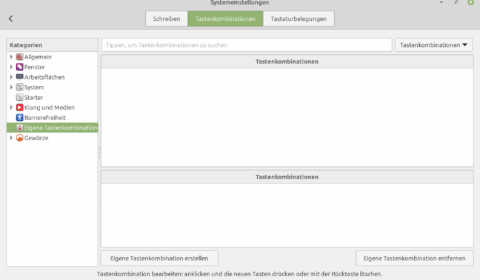
- Im linken KATEGORIE Panel auf EIGENE TASTENKOMBINATIONEN klicken
- Klick auf den Button unten EIGENE TASTENKOMBINATIONEN ERSTELLEN
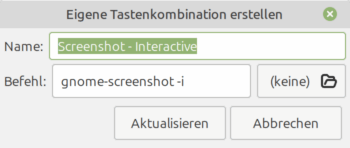
- Name: Screenshot interactive (Ist aber beliebig)
- Befehl: gnome-screenshot -i
- Jetzt bei TASTENKOMBINATIONEN im Panel rechts oben auf den gerade erstellten Eintrag klicken und bei TASTENKOMBINATIONEN (unten) auf eine der NICHT ZUGEORNET Einträge 2x klicken, dass aus NICHT ZUGEORNET ? TASTENKOMBINATIONEN AUSWÄHLEN wird
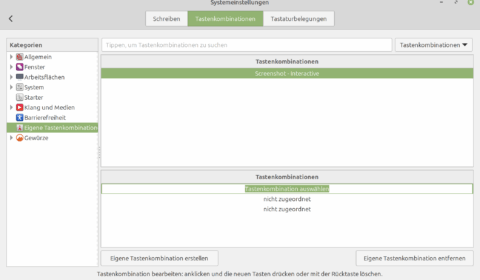
- Jetzt die Snipping-Tool-Taste der Tastatur drücken und ggf die Warmeldung mit JA quittieren.
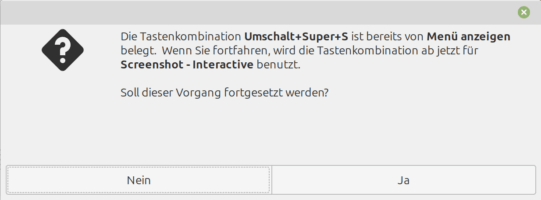
- Fertig
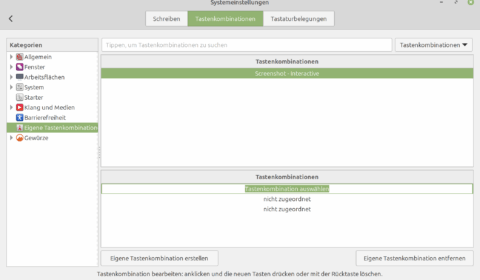
- Drückt man jetzt die Snipping-Too-Taste erscheint:
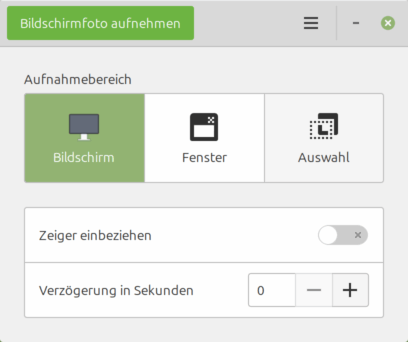
Erweitern
Man kann auch weiter Direktkürzel anlegen ohne über den Dialog zu gehen: Für den Screenshot einen Ausschnitts (gnome-screenshot -a) oder eines Fensters (gnome-screenshot -w) mit dem gleichzeitigen Drücken von z.B. STRG oder ALT.
Aber ACHTUNG: Bei SHIFT (Umschalt) funktioniert das nicht, da es intern mit der Snipping-Tool-Taste gemappt ist.
Manche andere Taste könnte man so oder so ähnlich auch einbinden oder ummappen.